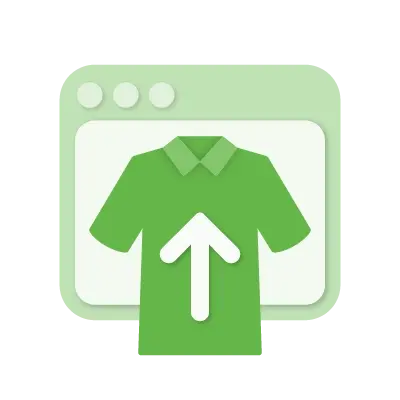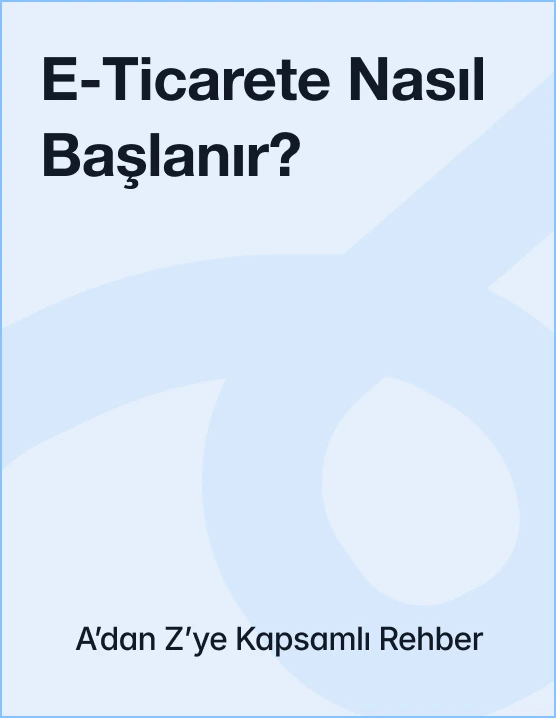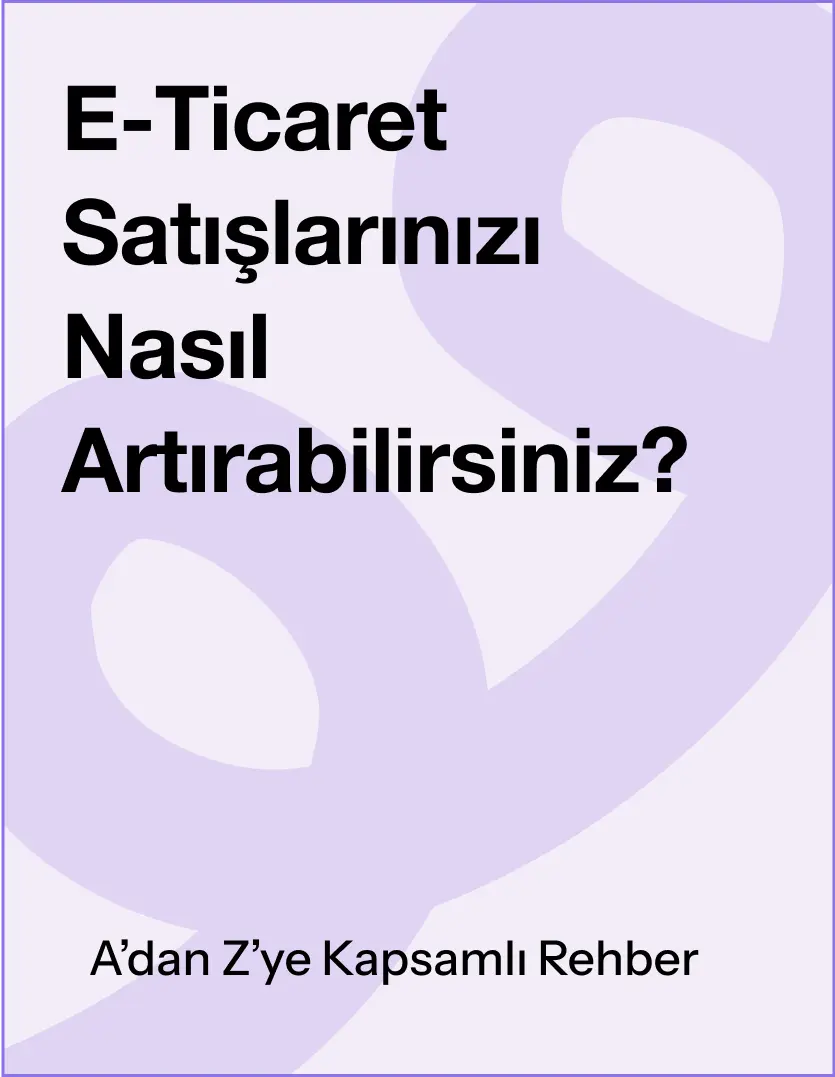Haberler
Son Güncelleme: 06.02.2025
ikas’ta Varyantsız (Basit) Ürün Nasıl Yüklenir?
Son Güncelleme: 06.02.2025
Bu İçeriği Yapay Zekâ (AI) ile Özetleyin:
ikas “Admin Paneli” ile; Ürünler, Siparişler, Müşteriler ve Raporlar gibi çeşitli yönetim sayfalarına erişim sağlayabilirsiniz.
Varyantsız basit bir ürün yüklemek için uygulamanız gereken adımları aşağıdan takip edebilirsiniz;
Nasıl Ürün Yüklenir?
1. ikas admin paneline giriş yapın.
2. Giriş ekranında “Ürünler” sekmesine tıklayın.
3. Temel Bilgiler bölümünden yeni “Ürün Ekle” kısmına gelin.
4. “Ürün Başlığı” sekmesine ürününüzün belirleyici özelliği ile birlikte ismini girin.
5. Ürün türünüzü seçin. Eğer ürün kargolanacak bir ürün ise “Fiziksel Ürün”, değil ise “Dijital Ürün” seçeneğine tıklayın.
Satış Fiyatı Nasıl Belirlenir?
1. “Satış Fiyatı” sekmesine ürününüz için belirlediğiniz fiyatı girin.
2. Eğer indirim yapmayı düşünüyorsanız “İndirimli Fiyat” bölümüne ürününüzün indirimli fiyatını girin. (“İndirimli Fiyat” girdiğinizde, web sitenizde “Satış Fiyatı” üzerine çarpı konulup “İndirimli Fiyatınız” gösterilir.)
3. Dilerseniz “Alış Fiyatı Ekle” bölümünden ürün alış fiyatınızı da ekleyip kar marjlarınızı hesaplayabilirsiniz amin. (Alış fiyatı bilginizi kullanıcılarınız görmez.)
4. “Birim Fiyat” seçeneğini, birim fiyatlı ürünler eklediğinizde kullanabilirsiniz.
Ücretsiz E-Kitaplarımızı İncelediniz mi?




Ürün Görseli Nasıl Yüklenir?

1.”Ürün Görseli” yükleme alanına gelin.
2. Ürün görsel ve videolarını sürükle bırak yöntemi ile veya direkt olarak bilgisayarınızdan seçerek yükleyebilirsiniz.
3. Görsellerinizin 4 MB‘tan az olması gerekmektedir.
4. Eğer ürününüz “Varyantsız” ise yani çeşit barındırmıyorsa (renk, boyut, numara, beden vb.) “Varyantlar” bölümünü atlayın.
Ürün Kategorisi ve Markası Nasıl Oluşturulur?
- “Ürün Detayı” bölümüne gelin.
- “Marka” sekmesinden “Yeni Marka Oluştur” butonuna tıklayın.
- “Temel Bilgi” bölümüne ilerleyin.
- Marka adını girip kaydedin.
- “Kategori” kısmında oluşturmak istediğiniz ürün kategorisini yazın ve kaydedin. (Ürünlerinize birden fazla kategori ekleyebilirsiniz.)
- “Etiket” kısmında yüzde birimi yazabilirsiniz.
(Vergi ayarları ve dinamik kategorilerde Etiket size yardımcı olacaktır. Ayrıca sitenizde göstereceğiniz ürün filtreleri için de kullanabilirsiniz.)
- “Tedarikçi” bölümünü de isteğe bağlı olarak bu sekmeden oluşturabilirsiniz.
Ürün Açıklaması Nasıl Yüklenir?
- “Açıklama” kısmında; ürününüzün hacmi, garantisi vb. gibi ürün satışını arttırabilecek spesifik bilgiler verebilirsiniz.
- “Google Ürün Kategorisi” bölümünde ürün kategorisini seçelim.
(‘Google Merchant Center’a ürünlerinizi yüklediğinizde ürünlerin gösterim kaliteleri artacaktır.)
- “Sepet Başına Maksimum Satın Alma Adedi” bölümünden dilediğiniz adedi girebilirsiniz. (10 adet yazarsanız, kullanıcı maksimum 10 adet ürün satın alabilir.)
Ücretsiz E-Kitaplarımızı İncelediniz mi?




Ürün Barkodu Nasıl Oluşturulur?
- Ürününüzün barkodu var ise “Stok” bölümünden ürün barkodu oluşturun.
- SKU, Stok Kodu anlamına gelmektedir.
(Pazaryerinde satış yapıyorsanız ürününüzde barkod girmenizi tavsiye ediyoruz. Entegrasyonlarda, pazaryerlerindeki ve ikas’taki barkodları eşleştirerek senkronizasyon yapabiliyoruz.)
Kargo Kampanyaları Nasıl Oluşturulur?
- “Desi” bölümünden ürününüzün desi cinsini girin. (Eğer desi girerseniz web sitenizde ağırlık bazında kargo kuralı koyabilirsiniz.)
- Özellikle yurtdışına gönderim sağlayacaksanız “HS Kodu” oluşturabilirsiniz.
- “Stokları Düzenle” kısmında stok kanallarınız için stok girebilirsiniz.
(Dilerseniz ayrı veya ortak stok miktarı girebilirsiniz.)
- “Stoğu Tükenince Satmaya Devam Et” seçeneğini tıklarsanız, kullanıcılarınız stok bitse bile ürününüzü satın almaya devam edebilecektir. (Eğer stok sıkıntınız yoksa bu seçeneği tıklayabilirsiniz.)
Ürün Özelleştirilmesi Nasıl Yapılır?
- Bu bölümde eklemek istediğiniz özelliği “Yeni Ürün Özelleştirme” bölümünden oluşturabilirsiniz. (T-shirt, çanta üzerine baskı, işleme vb. ürünleri özelleştirebilirsiniz.)
- “Kişiselleştirmeleri Ekle” kısmından ad, tür ve fiyat girebilirsiniz. (Fiyat bölümüne özelleştirme başına ekstra fiyat yazabilirsiniz.)
- Kişiselleştirme faaliyetlerinizi “Kaydet” butonuna tıklayıp kaydedebilirsiniz.
Ücretsiz E-Kitaplarımızı İncelediniz mi?




SEO Ayarları Nasıl Yapılır?
- “Arama Motoru Optimizasyonu” bölümünüz ikas sisteminde SEO bölümünüz boş bırakılamaz. Sistem tarafından otomatik olarak doldurulur.
- Dilerseniz “Açıklama” bölümüne 320 karakter sınırıyla ürününüzün belirleyici özelliklerini yazabilirsiniz. Bu belirleyici özellikler aynı zamanda sizin arama motorundaki anahtar kelimeleriniz olur.
- Ürün için doldurduğunuz başlık, açıklama ve görsel metinleri ikas’ta otomatik olarak alt etiketlere dönüştürülür. Dilerseniz SEO bölümünden alt etiketleri düzenleyebilirsiniz.
- “Gelişmiş SEO Ayarları” kısmında ise indekslenmesini engellemek istediğiniz ürünleri “Bu sayfayı arama motorlarının taramasını engelle.” kısmını işaretleyebilirsiniz.
- “Canonical URL” bölümünde, dönemsel bir ürününüz var ise ve o ürünü artık satmıyorsanız indeksini başka bir ürüne aktarabilirsiniz. (Dönemsel olarak sattığınız ürün linkini asıl sattığınız ürün linkine yapıştırarak gerekli ayarları yapabilirsiniz.)
Son olarak “Ürünü Kaydet” butonuna tıklayarak varyantsız basit ürününüzü oluşturmuş olursunuz.
ikas e-ticaret altyapısı ile ilgili detaylı bilgi almak için iletişim sayfamızdan bize ulaşabilirsiniz!
İlginizi Çekebilecek İçerikler: